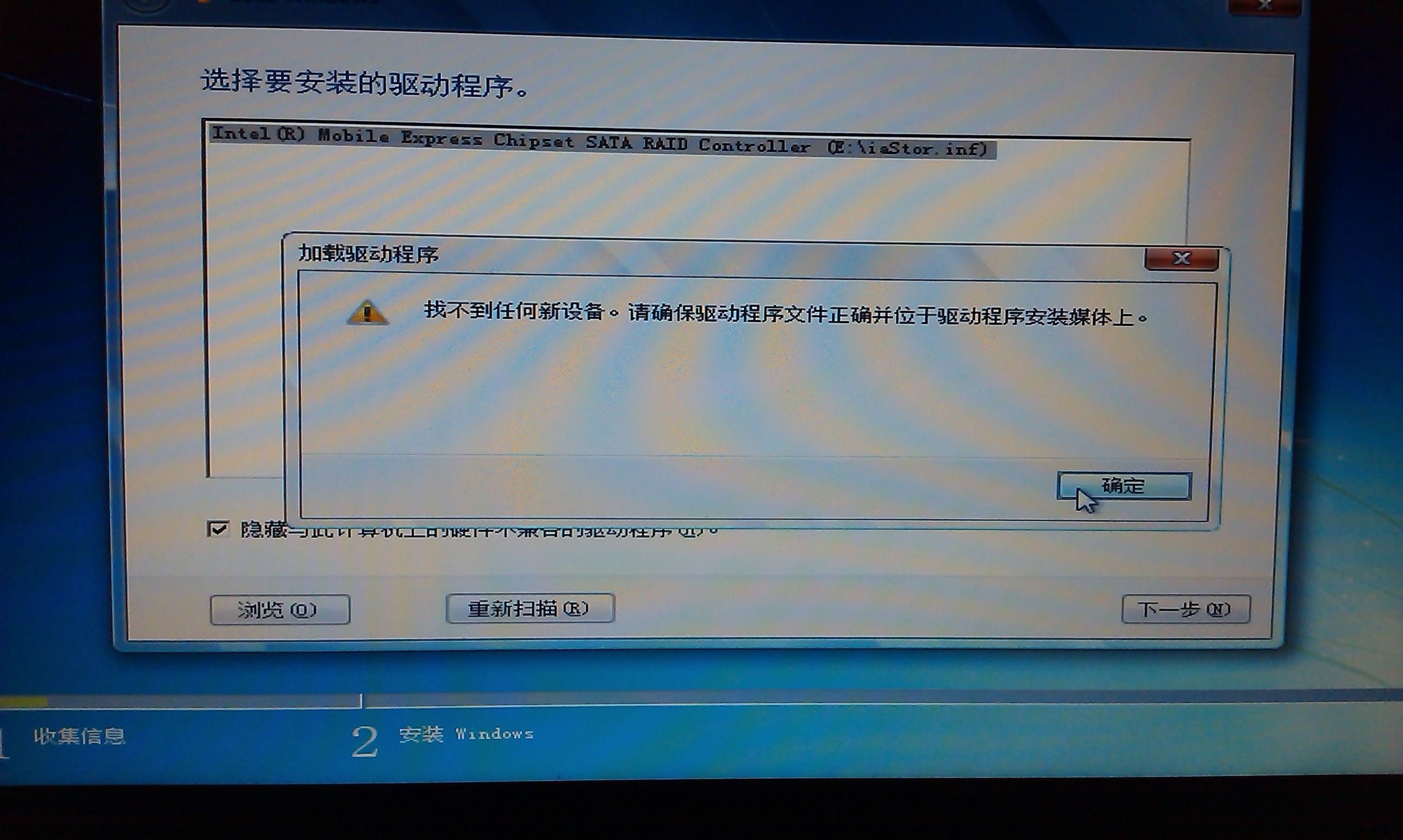
2、使用橡皮擦拭网卡、显卡、声卡金手指,清理插槽,重新插牢,也可调换个插槽。
3、检查内存,将内存插紧,去掉运行不稳定的内存,加大内存。
4、对磁盘进行扫描--我的电脑—右击要装系统的磁盘驱动器(C)—属性—工具--查错,开始检查—勾选“自动修复文件系统错误”和“扫描并试图恢复坏扇区”—确定--开始—重启,检查修复后再装。
5、将BIOS设为默认。同时关闭病毒警告,找到Advanced Bios Features(高级BIOS参数设置)按回车进Advanced Bios Features界面,用键盘方向键选定Virus Warning ,设为“Disabled”(禁止),按ESC,F10,Y,回车,保存退出。
6、在同一块硬盘中要装G光盘只能是有一个主分区和若干个逻辑分区,不能有两个主分区,如果有两个,保留C,将另一个改成逻辑分区。还有使用一键恢复备分C盘分区的硬盘,要将备份分区删除后再装新系统。SATA串口硬盘不支持Ghost系统光盘。
7、AMI 8.0主板不支持Ghost系统光盘,需要在BIOS的“System Configuration”选项中,把“SATA Native Support”的选项设定为:“Enabled” 。
8、换系统光盘、光驱再装。最好不用Ghost系统光盘,换个好使的普通系统光盘安装。
9、把这块盘中需要保存的文件保存到另一块硬盘,格式化这块硬盘C分区,或将这块硬盘重新分区后,再安装。
10、把硬盘拿到同你机子配置一样的机子上装,还不行,可能硬盘有问题了,修复硬盘。
综上所述,就是相关电脑不能重装系统怎么解决的全部内容了,想必你对于电脑重装失败的情况都有一定的了解及认识了,那么就可以按照上述的分析原因对照你遇到的问题进行解决电脑重装失败的情况了。如果你想用U盘装系统的话,可以参考如何重新安装系统!
Copyright ©2018-2023 www.958358.com 粤ICP备19111771号-7 增值电信业务经营许可证 粤B2-20231006